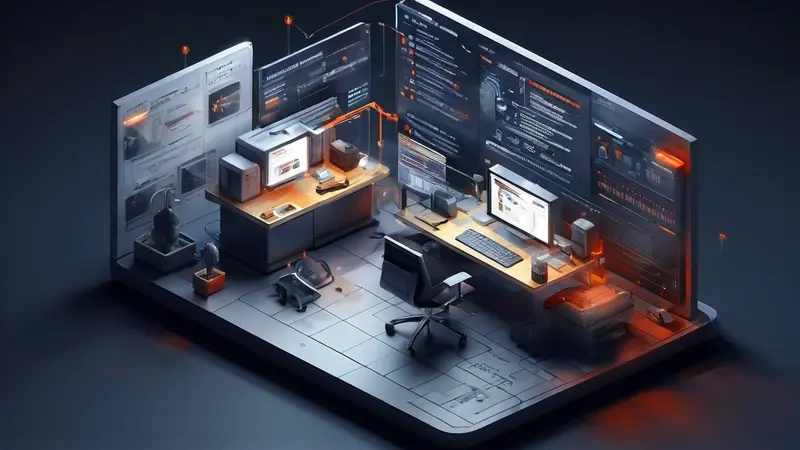
在文件管理中,要想删除文档,主要有几种方法:直接删除、使用命令行、利用文件管理软件、定期清理。这些方法可以根据不同的操作系统和用户的具体需求来选择。其中,直接删除是最直接和常用的方法,适用于几乎所有操作系统,包括Windows、macOS、Linux等。用户只需选中想要删除的文档,然后使用操作系统提供的删除命令或者直接拖动到回收站(或垃圾箱),最后清空回收站(或垃圾箱)即可彻底删除文档。这种方法简单快捷,适用于日常的文档管理。
一、直接删除
直接删除是最基本也是最容易操作的方法。在Windows系统中,用户可以通过选中文件后按下Delete键或者右键点击选择“删除”来将文件移动到回收站。在macOS系统中,用户可以选中文件后按下Command + Delete,或者右键点击选择“移到废纸篓”。直接删除的优点是操作简单,适用于大部分用户。不过,需要注意的是,这种方法删除的文件实际上并没有被彻底删除,而是移动到了系统的回收站或垃圾箱中,需要用户手动清空才能彻底删除。
对于一些不再需要的文档,直接删除是快速减少文件占用空间的方法。但对于重要或敏感的文档,建议采取更为安全的删除方式,以确保数据不会被恢复。
二、使用命令行
对于更高级的用户,使用命令行删除文档是一个高效且强大的方法。在Windows系统中,可以使用del命令来删除文件,而在macOS和Linux系统中,则可以使用rm命令。使用命令行的优点在于可以快速删除大量文件,且可以通过编写脚本来自动化删除过程。
在使用命令行删除文件时,用户需要有一定的命令行知识,以避免错误地删除重要文件。例如,在Linux或macOS系统中,rm -rf命令可以用来强制删除文件夹及其内所有文件,但如果使用不当,可能会导致系统或其他重要文件被误删。
三、利用文件管理软件
市面上有许多第三方文件管理软件,它们提供了比操作系统更为强大的文件管理功能,包括文件的搜索、整理、备份以及安全删除等。使用文件管理软件的优点是可以提供更高级的文件管理功能,尤其是在批量处理文件或进行文件恢复方面具有明显的优势。
当删除文件时,一些文件管理软件提供了“安全删除”功能,这意味着文件被删除后将无法被常规方法恢复。这对于处理敏感数据或希望彻底清除文件的用户来说是一个非常有用的功能。
四、定期清理
除了主动删除文件外,定期清理系统中不再需要的文件也是一个好习惯。许多操作系统提供了内置的磁盘清理工具,如Windows的“磁盘清理”和macOS的“优化存储”。定期使用这些工具可以帮助用户发现并删除旧文件、临时文件以及系统缓存,从而释放磁盘空间。
通过定期清理,用户不仅可以删除不再需要的文档,还可以提高系统的运行效率。建议用户根据自己的使用习惯,制定一个定期清理计划,以保持系统的整洁和高效运行。
结论
删除文件管理中的文档,可以通过直接删除、使用命令行、利用文件管理软件和定期清理等方法来实现。每种方法都有其适用场景和优缺点,用户应根据自己的需求和操作习惯来选择最合适的删除方法。特别是对于需要处理敏感或重要文件的用户,建议采取更为安全的删除方式,并定期进行文件的备份和清理,以确保数据的安全和系统的高效运行。
相关问答FAQs:
1. 如何在文件管理中删除文档?
在文件管理系统中删除文档非常简单。您只需打开文件管理器,找到所需删除的文档,右键单击该文件,并选择“删除”选项。系统将要求您确认删除操作。确认后,该文档将被永久删除。
2. 我删除了一个错误的文档,如何恢复它?
如果您意外删除了一个错误的文档,不用担心,您可能仍有机会恢复它。首先,您可以检查计算机的回收站或垃圾桶。如果您将文档放入回收站或垃圾桶,您可以将其从中恢复。如果文档不在回收站或垃圾桶中,您可以尝试使用文件恢复软件来恢复已删除的文档。
3. 删除文档后,它是否仍然占用存储空间?
当您删除一个文档时,它将不再在文件管理系统中可见,但实际上它仍然占用存储空间。删除文档只是将该文件从文件目录中标记为可被覆盖的空间。要完全释放存储空间,您需要清空回收站或垃圾桶,或使用专门的磁盘清理工具来彻底删除文件。
请注意:在删除文档之前,请确保您不再需要该文件,因为恢复已删除的文档可能会很困难或不可能。保存重要的文件之前,请务必备份您的数据。





























